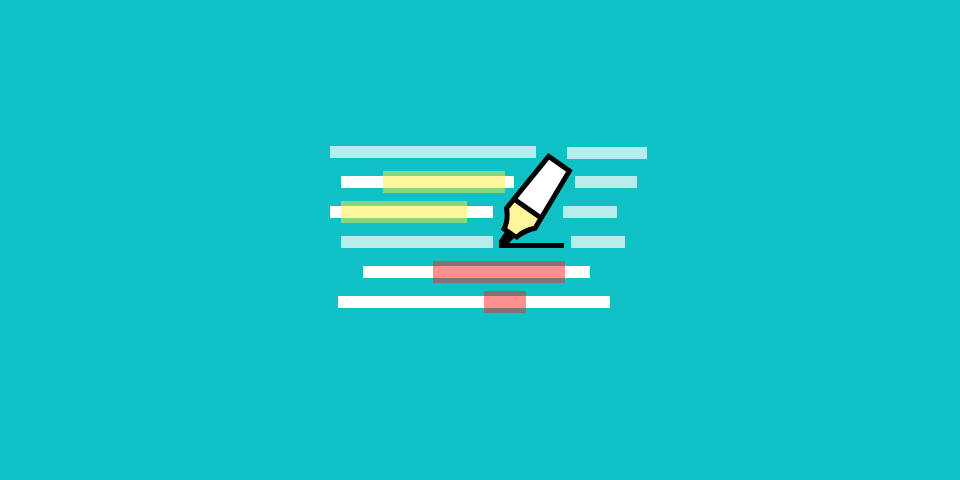15.10.2021
Иногда PDF документы при открытии на экране выглядят довольно тускло: шрифт неконтрастный, плохо читается, выглядит бледно, что в конечном итоге ухудшает восприятие. Это может происходить по нескольким причинам:
- Неправильно подобран цвет шрифта и фона.
- Огрехи сканирования и последующей автоматической конвертации в ПДФ из текстовых или графических файлов, когда нарушен баланс яркость/контраст.
В данной статье я расскажу как быстро при помощи подручных онлайн сервисов увеличить контрастность любого PDF.
Для начала пару предложений о том, что собственно представляет собой файл ПДФ. Это формат электронных документов, основу которого может составлять редактируемый текст либо сканированный текст в виде картинки. Наша задача и в том и в другом случае состоит в следующем:
- Преобразовать каждую страничку документа в отдельный графический файл-картинку.
- Настроить для них контраст для повышения читабельности.
- Заново собрать PDF файл из страниц-картинок.
Звучит сложно и непонятно, но на деле реализуется очень просто и быстро. В качестве «подопытного» возьму документ с плохо читаемым текстом, который выглядит очень тускло. Мой PDF состоит из восьми страничек, вот фрагмент одной из них:
Согласитесь, из-за низкой контрастности шрифта по отношению к фону, читаемость данного документа сильно страдает. Будем исправлять ситуацию.
Этап 1 – конвертация PDF в PNG
Переходим на сайт онлайн сервиса pdf2png.com. Загружаем свой pdf, нажав одноименную кнопку, либо просто перетаскиваем его в область, очерченную пунктиром.
После завершения процесса конвертации появится кнопка «СКАЧАТЬ». Нажмите на неё, чтобы загрузить ZIP-архив.
В архиве будут находиться PNG изображения, каждое из которых представляет собой одну страничку вашего исходного документа. В моем случае в архиве оказалось 8 картинок.
Этап 2 – настройка контраста
На данном этапе мы должны открыть каждую нашу картинку в каком-либо графическом редакторе, позволяющим настроить яркость/контраст для изображения. Вы можете использовать абсолютно любую программу, которая уже есть на вашем ПК: Photoshop, Gimp, ACDSee, XnView и пр.
Если ничего подходящего под рукой нет, то снова прибегаем к помощи онлайн сервисов. Переходим на сайт бесплатного онлайн фоторедактора Pixlr (подробней о нем) и загружаем в него первую картинку из архива.
Слева в боковом меню выбираем «Отрегулировать — Свет» и при помощи ползунков настаиваем яркость, контраст, экспозицию, чтобы улучшить читаемость текста. Все вносимые изменения сразу отображаются на экране, поэтому вы можете контролировать малейшие детали.
После внесения изменений нажмите кнопку «Сохранить», выберите тип файла «PNG» и загрузите файл на свой ПК. То же самое проделайте со всеми оставшимися страничками-изображениями.
Этап 3 – собираем PDF из PNG
На финальном этапе нам надо проделать операцию, обратную той, что мы делали на Этапе 1, а именно конвертировать png в pdf. Для этого переходим на сервис https://png2pdf.com/, указываем все наши изображения (надо загрузить их все сразу) и скачиваем полученный ПДФ-файл.
Внимание! Загружать надо не по одной страничке, кликая Download на каждой, а все сразу, объединенные в один файл (кнопка Combined).
Дело сделано! Мы отрегулировали контраст в PDF файле так, как нам нужно. Привожу сравнение было-стало:
Важный момент, на котором хочу остановиться: текст в PDF файле, который вы получите таким образом, невозможно будет редактировать в дальнейшем, если вдруг появится такая необходимость, ибо он будет представлен в растровом формате. Что же делать в том случае, если возможность правки текста нужно сохранить? Можно ли в таком случае настроить контрастность pdf? Можно! И об этом я расскажу в следующей статье.
Похожие публикации:
- Как безболезненно сменить хостинг-провайдера?
- Стоит ли оставлять ноутбук постоянно включенным в сеть?
- Почему не работает Java в Google Chrome?
- Не дай взломать свой Телеграм! Добавляем двухэтапную аутентификацию для надежной защиты
- Как запретить Вайбер и Телеграм сохранять фото в Галерее?
Понравилось? Поделитесь с друзьями!
Сергей Сандаков, 42 года.
С 2011 г. пишу обзоры полезных онлайн сервисов и сайтов, программ для ПК.
Интересуюсь всем, что происходит в Интернет, и с удовольствием рассказываю об этом своим читателям.
Откройте PDF-документ с помощью приложения Adobe Acrobat Pro DC и выберите следующий вариант: Изменить -> Настройки… Наконец, выделите параметр «Доступность» слева, и появится следующее окно: Синий овал показывает, где находятся параметры высокой контрастности.
- Можете ли вы отрегулировать контраст в PDF??
- Как бесплатно изменить контрастность в PDF?
- Как изменить яркость PDF-файла?
- Как повысить четкость PDF-файла?
- Как увеличить контрастность на моем принтере?
- Как сделать PDF четче?
- Как повысить резкость изображения PDF?
- Как повысить резкость Adobe PDF?
- Как сделать PDF-файл светлее в Adobe Reader?
- Как осветлить фон отсканированного PDF-файла?
Можете ли вы отрегулировать контраст в PDF??
Откройте PDF-файл в Adobe Acrobat. Выберите «Настройки» в разделе «Правка» в верхнем меню. В разделе «Категории» выберите «TouchUp», а затем «Выбрать редактор изображений». … Отредактируйте объект с помощью Photoshop, GIMP или другого инструмента для редактирования изображений, у которого есть параметры для регулировки контрастности или изменения яркости.
Как бесплатно изменить контрастность в PDF?
Нажмите кнопку Пуск, а затем выберите Параметры > Простота доступа > Высокий контраст. Чтобы включить режим высокой контрастности, выберите переключатель в разделе Включить высокую контрастность.
Как изменить яркость PDF-файла?
Шаг 2. Измените яркость ваших PDF-фотографий
Перейдите на вкладку «Дополнительно» и выберите «Добавить эффект / аннотацию»->Обработка цвета->Контраст яркости. Отрегулируйте значение ползунка яркости (-100% <-> +100%). Нажмите «Пуск»! и яркость ваших PDF-фотографий скоро будет скорректирована.
Как повысить четкость PDF-файла?
Выполните следующие действия, чтобы создать PDF-файл с высоким разрешением из существующего PDF-файла с помощью Acrobat DC.
- Откройте PDF-файл в Acrobat DC и перейдите в меню «Файл» > Сохранить как другое > Готовый к печати PDF (PDF / X)
- В диалоговом окне «Сохранить как PDF» нажмите «Настройки».
- В диалоговом окне «Предпечатная проверка» выберите «Сохранить как PDF / X-4» и нажмите «ОК». Примечание:
Как увеличить контрастность на моем принтере?
Регулировка контрастности
- Откройте окно настройки драйвера принтера.
- Выберите ручную настройку цвета. На вкладке «Основные» выберите «Вручную» для параметра «Цвет / интенсивность» и нажмите «Установить»…. …
- Отрегулируйте контраст. Перемещение ползунка Контраст вправо увеличивает контраст, а перемещение ползунка влево уменьшает контраст. …
- Завершите настройку.
Как сделать PDF четче?
Щелкните правой кнопкой мыши принтер Adobe PDF и выберите «Параметры печати».
…
- Нажмите кнопку Office, а затем — Сохранить как.
- Щелкните Инструменты, а затем щелкните Сжать изображения.
- Щелкните Параметры.
- Снимите флажок Автоматически выполнять базовое сжатие при сохранении.
- Нажмите ОК.
- В диалоговом окне «Сжать изображения» нажмите «Отмена».
Как повысить резкость изображения PDF?
Точная резкость изображения
- Выберите «Улучшить» > Отрегулируйте резкость.
- Установите флажок Предварительный просмотр.
- Задайте любой из следующих параметров, чтобы повысить резкость изображения, а затем нажмите OK. Количество. Устанавливает степень резкости.
Как повысить резкость Adobe PDF?
Повышение резкости файлов PDF с помощью Adobe Reader. Вы можете улучшить ваши PDF-файлы с помощью функции PDF Optimizer этого инструмента. Эта функция позволяет настраивать такие аспекты вашего PDF-файла, как сжатие, параметры прозрачности, пиксели и субдискретизацию. Он также улучшает резкость PDF-файлов за счет уменьшения размера вашего PDF-файла.
Как сделать PDF-файл светлее в Adobe Reader?
1 ответ. В Acrobat нет хороших инструментов для этого в Acrobat, это не редактор изображений. Что вам нужно сделать, это выбрать Инструменты>Редактирование контента>Редактировать текст&Изображения, затем щелкните нужное изображение правой кнопкой мыши и выберите «Редактировать с помощью…»а затем выберите редактор изображений.
Как осветлить фон отсканированного PDF-файла?
Самый простой способ — зайти в меню изображений -> яркость / контраст и отрегулируйте их. Другой способ преобразовать изображение в черно-белое — перейти в меню -> изображение -> порог и отрегулируйте порог, чтобы получить черно-белое изображение.
Управление цветом документов для просмотра в Интернете
Управление цветом для просмотра в Интернете сильно отличается от управления цветом для печати. При подготовке печатных материалов значительно больше возможностей управления внешним видом готового документа. Веб-графика же отображается на большом количестве разных мониторов (возможно, неоткалиброванных) и видеосистем, что значительно ограничивает возможности обеспечить достоверную цветопередачу.
Компания Adobe рекомендует использовать цветовое пространство sRGB для управления цветом в документах, которые будут просматриваться исключительно в Интернете. sRGB – стандартное рабочее пространство для большинства настроек цветов Adobe, но вы можете дополнительно убедиться, что стандарт sRGB выбран, открыв категорию установок Параметры Управление цветом. Если рабочим пространством является sRGB, оно будет использоваться для всех создаваемых изображений RGB.
При экспорте файлов PDF в них можно встраивать профили. Цвет в документах PDF со встроенными профилями воспроизводится одинаково при условии правильной настройки системы управления цветом. Помните, что встраивание цветовых профилей увеличивает размер файла PDF. Как правило, профили RGB невелики (около 3 КБ), однако профили CMYK могут иметь размер от 0,5 до 2 МБ.
В традиционном издательском процессе воспроизведение цветов конкретным устройством вывода проверяют с помощью аналоговой цветопробы. В рабочем процессе, предусматривающем управление цветом, точность цветовых профилей позволяет оценить цветопередачу в документе непосредственно на экране монитора. Иначе говоря, цветопробу документа можно вывести на экран монитора и увидеть на нем, как будут выглядеть цвета, воспроизведенные конкретным устройством вывода.
Однако следует помнить, что степень достоверности цифровой цветопробы зависит от качества монитора, профилей монитора и устройств вывода, а также от условий освещения.
Цифровая цветопроба сама по себе не позволяет точно определить, как будут выглядеть при печати на офсетной машине наложенные друг на друга краски. При работе с документами, содержащими наложение красок, следует включить режим Просмотр наложения цветов для точного отображения таких участков в цифровой цветопробе.
Цвета экранной цветопробы (Acrobat Pro)
Управление цветом в файлах PDF для печати (Acrobat Pro)
При создании документов Adobe PDF для типографской печати можно указать способ представления цветовой информации. Самый простой способ сделать это — использовать стандарт PDF/X. Дополнительные сведения о стандарте PDF/X и создании документов PDF см. в справке.
Как правило, при создании документов PDF возможны следующие варианты обработки цветов.
-
(PDF/X-3) Преобразование цветов не выполняется. Этот метод используется при создании документов, которые будут печататься или отображаться на разных или неизвестных устройствах. Если выбран стандарт PDF/X-3, то цветовые профили встраиваются в документ PDF автоматически.
-
(PDF/X-1a) Все цвета ппреобразуются в цветовое пространство CMYK выводящего устройства. Этот метод используется, когда нужно создать файл, готовый к выводу фотоформ и не требующий дальнейшего преобразования цветов. Если выбран стандарт PDF/X-1a, то профили в документ PDF не встраиваются.
Все сведения о плашечных цветах сохраняются при преобразовании цвета, только эквиваленты триадных цветов преобразуются в заданное цветовое пространство выводящего устройства.
We get PDF’s from our professor to read for homework but they’re often scanned documents, is there a way to adjust the contrast of the text to make it easier to read?
Edit: I’ve got Photoshop but is there a way to do it from a PDF reader?
Edit2: Windows XP, 7 ** Windows or Ubuntu Only **
asked Mar 8, 2010 at 16:21
wag2639wag2639
6,95414 gold badges41 silver badges51 bronze badges
2
You can try this:
Go to Edit>Preferences>Accessibility
This will not change the true contrast, but you can pick contrasting colors of your choice, or one of the defaults, as in the screenshot.
answered Aug 3, 2011 at 21:23
KCotreauKCotreau
25.5k5 gold badges46 silver badges72 bronze badges
4
You could try Imagemagick — it’s a graphics manipulation program that can read and write PDFs too.
There are a few command line options that may help — for example: -normalize, -contrast and -contrast-stretch
http://www.imagemagick.org
Try something like: convert original.pdf -contrast new.pdf
More info and examples on the site.
answered Aug 3, 2011 at 21:24
Linker3000Linker3000
27.2k3 gold badges52 silver badges72 bronze badges
3
Under OS X, you can use ColorSync which is installed by default. There are many filters, and one is for decreasing contrast.
slhck
219k68 gold badges592 silver badges580 bronze badges
answered Nov 8, 2010 at 9:49
2
I saved it as a Microsoft Word file in Acrobat Reader. Then I opened the Word Document and adjusted the brightness and contrast of the image until it was readable. It makes for an expensive print, but it works.
answered Nov 7, 2010 at 14:45
I’ve found two PDF readers that allow you to change brightness, contrast and gamma for PDFs from scans:
- YACReader: It is actively maintained, but is specialized for comic book formats. It does display PDF files, but seems to lack such staple PDF viewing abilities as selecting and copying text, and a continuous view. It is available as an x64 windows prog. that runs on Win7. To change the contrast, brightness and gamma of a document you are viewing, click the Options gear on the toolbar on the upper right, and choose the Image Adjustment tab. It supports a wide variety of formats; and has a lot of ability to rotate the view as well.
- STDU Viewer: This is no longer actively maintained; with the last update being in or before 2015. It has the ability to select and copy text, as well as do a continuous view. In fact, it defaults to page width, continuous view; as all PDF readers and PDFs in general always should. It is available only as x86, but still works great under Win7 x64. To change the contrast, brightness and gamma of a document you are viewing, go to View | Settings. It also supports a rich variety of formats, even comic ones, can rotate pages, and has a rich set of navigation tabs .
answered Dec 31, 2020 at 13:54
CodeLurkerCodeLurker
2162 silver badges4 bronze badges
1
If you open it in Photoshop and resave as a PSD file you can or if you want to apply on all pages, do the following:
- Open the pdf in Preview.
- Make sure the preview pages are showing
- Click page one
- «Select All» (or Command + A), All pages are selected
- Run any Preview tool/filter and all pages will be affected simultaneously
If your pdf is locked, you will not be able to perform this operation.
answered Mar 8, 2010 at 16:35
r0car0ca
5,68710 gold badges42 silver badges63 bronze badges
3
I’ve run into this as well. for some reason version 5 of the reader seems to work as expected. I think it might be something in the creation, but I’ve not tracked it down yet.
answered Mar 8, 2010 at 18:10
I changed contrast with PDFClerk. It has a lot of filters in there, when exporting PDF.
answered May 13, 2010 at 0:20
holmsholms
3,2174 gold badges24 silver badges33 bronze badges
1
What I did was change the color of the text by going to edit menu, clicking on preferences and then the accessibility tab. You can customize the color for the document text. It doesn’t do anything for the images, but at least you can see the text on a dark background.
answered Sep 28, 2010 at 20:46
You can use the graphics card or monitor settings to handle this.
See this post as well.
For that you could use a system wide gamma/brightness/contrast
setting; usually if you have a modestly advanced graphics card, its
control panel will have options to change gamma / contrast /
brightness / hue. e.g. NVIDIA control panel, ATI Catalyst Control
Center/Panel etc. It will affect the the whole system, but you can
always change it back when you’re done viewing the file.
answered Aug 3, 2011 at 21:10
You can also try Nuance Paperport (I got this «free») with my Brother MFC scanner/printer.
Essentially if you have a dark grey font on a light grey background (a low contrast scan), then you tell it to «stretch» the dark grey to black and the light grey to white. This is done by setting the black/white points as follows:
- Open Paper port, navigate to the PDF
- Right click the PDF within PaperPort
- «SET Tools»
- Auto-enhance (or Apply current white/black points)
Now you can manually set the while/black points for finer control
- Open Paper port, navigate to the PDF
- Right click the PDF within PaperPort
- Open with ImageView
- In the top ribbon, pick «White point» and now click some area of the scanned page you think should be white (eg: grey background of a low contrast scan).
- In the top ribbon, pick «Black point» and now click some area of the scanned page you think should be black (eg: The grey text letters of a low contrast scan)
I used this to create a legible black and white PDF from a scan that was originally black text on dark blue paper (that scans as a very low contrast)
answered Aug 19, 2013 at 18:18
DeepSpace101DeepSpace101
8,63712 gold badges44 silver badges47 bronze badges
We get PDF’s from our professor to read for homework but they’re often scanned documents, is there a way to adjust the contrast of the text to make it easier to read?
Edit: I’ve got Photoshop but is there a way to do it from a PDF reader?
Edit2: Windows XP, 7 ** Windows or Ubuntu Only **
asked Mar 8, 2010 at 16:21
wag2639wag2639
6,95414 gold badges41 silver badges51 bronze badges
2
You can try this:
Go to Edit>Preferences>Accessibility
This will not change the true contrast, but you can pick contrasting colors of your choice, or one of the defaults, as in the screenshot.
answered Aug 3, 2011 at 21:23
KCotreauKCotreau
25.5k5 gold badges46 silver badges72 bronze badges
4
You could try Imagemagick — it’s a graphics manipulation program that can read and write PDFs too.
There are a few command line options that may help — for example: -normalize, -contrast and -contrast-stretch
http://www.imagemagick.org
Try something like: convert original.pdf -contrast new.pdf
More info and examples on the site.
answered Aug 3, 2011 at 21:24
Linker3000Linker3000
27.2k3 gold badges52 silver badges72 bronze badges
3
Under OS X, you can use ColorSync which is installed by default. There are many filters, and one is for decreasing contrast.
slhck
219k68 gold badges592 silver badges580 bronze badges
answered Nov 8, 2010 at 9:49
2
I saved it as a Microsoft Word file in Acrobat Reader. Then I opened the Word Document and adjusted the brightness and contrast of the image until it was readable. It makes for an expensive print, but it works.
answered Nov 7, 2010 at 14:45
I’ve found two PDF readers that allow you to change brightness, contrast and gamma for PDFs from scans:
- YACReader: It is actively maintained, but is specialized for comic book formats. It does display PDF files, but seems to lack such staple PDF viewing abilities as selecting and copying text, and a continuous view. It is available as an x64 windows prog. that runs on Win7. To change the contrast, brightness and gamma of a document you are viewing, click the Options gear on the toolbar on the upper right, and choose the Image Adjustment tab. It supports a wide variety of formats; and has a lot of ability to rotate the view as well.
- STDU Viewer: This is no longer actively maintained; with the last update being in or before 2015. It has the ability to select and copy text, as well as do a continuous view. In fact, it defaults to page width, continuous view; as all PDF readers and PDFs in general always should. It is available only as x86, but still works great under Win7 x64. To change the contrast, brightness and gamma of a document you are viewing, go to View | Settings. It also supports a rich variety of formats, even comic ones, can rotate pages, and has a rich set of navigation tabs .
answered Dec 31, 2020 at 13:54
CodeLurkerCodeLurker
2162 silver badges4 bronze badges
1
If you open it in Photoshop and resave as a PSD file you can or if you want to apply on all pages, do the following:
- Open the pdf in Preview.
- Make sure the preview pages are showing
- Click page one
- «Select All» (or Command + A), All pages are selected
- Run any Preview tool/filter and all pages will be affected simultaneously
If your pdf is locked, you will not be able to perform this operation.
answered Mar 8, 2010 at 16:35
r0car0ca
5,68710 gold badges42 silver badges63 bronze badges
3
I’ve run into this as well. for some reason version 5 of the reader seems to work as expected. I think it might be something in the creation, but I’ve not tracked it down yet.
answered Mar 8, 2010 at 18:10
I changed contrast with PDFClerk. It has a lot of filters in there, when exporting PDF.
answered May 13, 2010 at 0:20
holmsholms
3,2174 gold badges24 silver badges33 bronze badges
1
What I did was change the color of the text by going to edit menu, clicking on preferences and then the accessibility tab. You can customize the color for the document text. It doesn’t do anything for the images, but at least you can see the text on a dark background.
answered Sep 28, 2010 at 20:46
You can use the graphics card or monitor settings to handle this.
See this post as well.
For that you could use a system wide gamma/brightness/contrast
setting; usually if you have a modestly advanced graphics card, its
control panel will have options to change gamma / contrast /
brightness / hue. e.g. NVIDIA control panel, ATI Catalyst Control
Center/Panel etc. It will affect the the whole system, but you can
always change it back when you’re done viewing the file.
answered Aug 3, 2011 at 21:10
You can also try Nuance Paperport (I got this «free») with my Brother MFC scanner/printer.
Essentially if you have a dark grey font on a light grey background (a low contrast scan), then you tell it to «stretch» the dark grey to black and the light grey to white. This is done by setting the black/white points as follows:
- Open Paper port, navigate to the PDF
- Right click the PDF within PaperPort
- «SET Tools»
- Auto-enhance (or Apply current white/black points)
Now you can manually set the while/black points for finer control
- Open Paper port, navigate to the PDF
- Right click the PDF within PaperPort
- Open with ImageView
- In the top ribbon, pick «White point» and now click some area of the scanned page you think should be white (eg: grey background of a low contrast scan).
- In the top ribbon, pick «Black point» and now click some area of the scanned page you think should be black (eg: The grey text letters of a low contrast scan)
I used this to create a legible black and white PDF from a scan that was originally black text on dark blue paper (that scans as a very low contrast)
answered Aug 19, 2013 at 18:18
DeepSpace101DeepSpace101
8,63712 gold badges44 silver badges47 bronze badges
-
-
-
Просмотр и редактирование
-
-
-
- Сжать
- Конвертировать
- Объединить
- Редактировать
- Подписать
-
Главная
-
›
Редактировать PDF
Этот универсальный онлайн PDF-редактор позволяет редактировать текст и добавлять изображения, формы, делать пометки или писать комментарии от руки. Самый простой способ быстро отредактировать свою работу, чтобы уделять больше времени бизнесу.
- Редактируйте текст прямо в PDF-файле и заполняйте формы
- Упорядочите свой документ на свое усмотрение
- Безопасность работы обеспечивает современное ПО
Нам доверяют более 6000 компаний
-
Facebook
-
Columbia University
-
Unileve
-
Hilton
-
Fleet Plus
-
The And Partnership
-
Verizon
-
Taxfix
Редактировать PDF-файлы проще простого
Работа с документами не должна быть сложной. Именно поэтому мы упростили процесс редактирования PDF-файлов, чтобы предоставить вам свободу действий при работе со своими профессиональными документами.
Непревзойденные возможности редактирования PDF-файлов — ничего сложного
Когда мы говорим «редактировать», мы не шутим. Добавляйте новый текст, редактируйте имеющийся текст, выделяйте цветом, рисуйте, вставляйте формы и изображения. Одним словом, делайте все, что вам нужно. Все очень просто, никаких настроек или обучения. Сразу приступайте к работе.
Краткий обзор функции упорядочения документов
Воспользуйтесь функцией «Упорядочить», чтобы переставлять блоки, объединять, извлекать, разделять и пр. Благодаря разнообразным возможностям экспорта сохраните свой документ в нужном вам формате. Вы даже можете сжать или свести свой PDF-файл. Ваш документ — ваши правила.
Быстро сохранять, легко передавать
Закончили колдовать и редактировать свой PDF-файл? Просто сохраните свой отредактированный файл в Smallpdf, на устройство или в другое наше подключенное приложение, например Dropbox или G Suite, или передайте его с помощью ссылки для быстрой загрузки.
Как редактировать PDF-файлы онлайн бесплатно
- Выгрузите или перетащите PDF-документ в инструмент редактирования
- Добавьте текст, изображения и комментарии на вкладке «Рецензирование»
- Отредактируйте имеющийся текст на вкладке «Редактировать» (функция версии pro)
- Переставляйте блоки, извлекайте и разделяйте страницы на вкладке «Упорядочить»
- Загрузите или экспортируйте отредактированный PDF-файл в формате Word, Excel, JPG или PPT
Редактировать PDF-файл онлайн легко и просто
-
Мощные инструменты, не требующие обучения
Все инструменты очень простые: ни вам, ни вашим коллегам не придется читать или изучать длинные инструкции перед началом работы. Просто выгрузите свой файл и приступайте к редактированию.
-
Легко меняйте инструменты и типы файлов
Быстро переключайтесь между 20+ PDF-инструментами, сжимайте или экспортируйте свой файл в Word, Excel, PowerPoint или JPG.
-
Редактируйте файлы на ходу
Вам больше не придется работать за столом. Благодаря мобильному приложению Smallpdf (доступно для Android и iOS) вы можете редактировать PDF-файлы на ходу.
-
Соблюдение GDPR
Мы соблюдаем Общий регламент по защите персональных данных (GDPR), чтобы обеспечить надлежащую обработку ваших данных.
-
Сертификат ISO/МЭК 27001
Ежегодно мы проходим аудит для подтверждения сертификата ISO/МЭК 27001 — гарантии защиты и безопасности вашей информации.
-
Шифрование передачи файлов
Благодаря высокотехнологичному TLS-шифрованию мы обеспечиваем безопасность ваших файлов, даже пока вы их редактируете, сжимаете или конвертируете.
Бесплатно в течение 7 дней
Разблокируйте возможность редактирования текстов благодаря 7-дневной бесплатной пробной версии Smallpdf Pro. А в качестве бонуса вы получите доступ к более чем 20 разнообразным инструментам!
Премиум
Для группы
Часто задаваемые вопросы об инструменте редактирования PDF
-
Инструмент редактирования PDF бесплатный?
Абсолютно! Вы можете добавлять текст, изображения, выделять цветом, рисовать и упорядочивать свои документы бесплатно. Чтобы отредактировать имеющийся текст, нужна подписка Pro, но вы можете оформить 7-дневную бесплатную пробную версию. Подписку можно отменить в любое время.
-
Я могу приобрести лицензию для всех своих коллег?
Smallpdf идеально подходит для всех, кто стремится облегчить работу с документами. Проектные группы и компании всегда стремятся повысить эффективность и результативность своей работы, а также ускорить процесс заключения сделок. Именно поэтому мы предлагаем Smallpdf для групп и Smallpdf для бизнеса, чтобы удовлетворить запросы групп любого размера.
-
Я могу подписать файл после того, как закончу его редактирование?
Редактор PDF — лишь один из набора множества классных и полезных инструментов Smallpdf, позволяющих сжимать, конвертировать и подписывать документы и договоры. После окончания редактирования PDF-файла вам достаточно выбрать инструмент eSign PDF из выпадающего списка, и вы тут же перейдете в режим подписания.
-
Я смогу редактировать текст прямо в PDF?
Править имеющийся текст с помощью нашего инструмента редактирования PDF очень просто. Загрузите свой документ и перейдите на вкладку «Редактировать». Нажмите на текст, который хотите отредактировать, и внесите изменения. Чтобы воспользоваться этой функцией вам понадобится оформить подписку на 7-дневную бесплатную пробную версию, однако вы сможете отменить ее в любое время.
-
Я могу добавить пароль для защиты отредактированного файла?
Иногда документам нужна дополнительная защита и безопасность. Именно поэтому мы создали инструмент защиты PDF. После того как закончите редактировать свой документ, выберите этот инструмент из выпадающего списка. Затем система попросит вас создать и повторить пароль, чтобы зашифровать файл.
Советы и премудрости редактирования PDF-файлов
-
КАК РЕДАКТИРОВАТЬ PDF-ФАЙЛЫ
Заполняйте и подписывайте PDF-формы
Онлайн-инструмент eSign позволяет легко создавать, запрашивать и ставить электронные подписи, а также заполнять анкеты и формы.
-
КАК РЕДАКТИРОВАТЬ PDF-ФАЙЛЫ
Как выделять текст в PDF-документах онлайн
Воспользуйтесь нашим инструментом для выделения текста в своих PDF-документах онлайн. Бесплатно и без регистрации.
-
КАК РЕДАКТИРОВАТЬ PDF-ФАЙЛЫ
Рисуйте в PDF-файлах онлайн бесплатно
Самое популярное веб-приложение, позволяющее рисовать в PDF-файлах с помощью мыши, стилуса или сенсорной панели.
Вы решаете, как работать с документами
Редактирование PDF-файлов не должно быть сложным. Попробуйте Smallpdf Pro в течение 7-дневного бесплатного пробного периода и получите доступ к 20+ инструментам, упрощающим работу и жизнь.